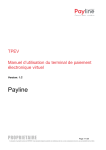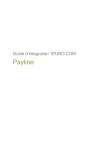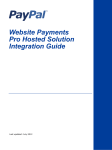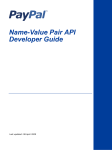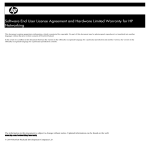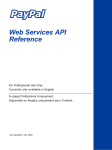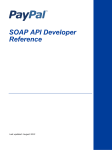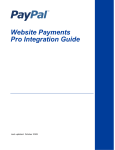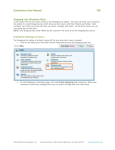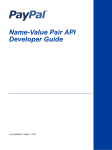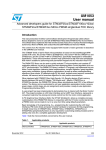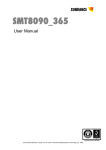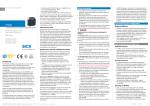Download PAYLINE-Manuel utilisateur du moyen de
Transcript
Manuel Utilisateur du Moyen de Paiement PAYPAL Version 3.E Payline Guide d’Intégration Paypal Monext Propriétaire Ce document est la propriété exclusive de MONEXT. Toute reproduction intégrale ou partielle, toute utilisation par des tiers, ou toute communication à des tiers, sans accord préalable écrit est illicite Page 1 / 24 Historique des évolutions Le tableau ci-dessous liste les dernières modifications effectuées sur ce document. EVOLUTIONS Version Date 07/05/2010 1.0 1. B 27/02/2011 1. C 27/03/2012 1. D 16/04/2012 3. D 26/07/2013 3. E 17/02/2014 Guide d’Intégration Paypal Modifications Livraison version initiale Evolution PayPal Nouvelles couleurs Monext Correction du nombre d’étapes de configuration Mise à jour processus de création de compte de test. Ajout de précisions sur les méthodes Paypal utilisées via Payline Monext Propriétaire Ce document est la propriété exclusive de MONEXT. Toute reproduction intégrale ou partielle, toute utilisation par des tiers, ou toute communication à des tiers, sans accord préalable écrit est illicite Page 2 / 24 Table des matières 1. Introduction ............................................................................................................................... 4 1.1. Objet du document ............................................................................................................... 4 1.2. Public visé ............................................................................................................................ 4 1.3. Contenu du document .......................................................................................................... 4 1.4. Liste des documents de référence........................................................................................ 4 1.5. Avertissement ...................................................................................................................... 4 1.6. Contact................................................................................................................................. 5 2. PAYPAL: Un standard de paiement ......................................................................................... 6 2.1. Qu’est-ce que PAYPAL? ...................................................................................................... 6 2.2. Comment ça marche? .......................................................................................................... 6 2.3. Payline, PAYPAL ET vous.................................................................................................... 6 3. 3 Processus d’intégration pas à pas.................................................................................... 7 3.1. Prérequis.............................................................................................................................. 7 3.1.1. Commercial ..................................................................................................................................... 7 3.1.2. Paypal ............................................................................................................................................. 7 3.2. En Homologation: Comment utiliser PAYPAL?..................................................................... 8 3.2.1. Etape 1 : Création du moyen de paiement PAYPAL sur Payline ................................................... 8 3.2.2. Etape 2 : Autorisez l’API Payline sur votre compte PAYPAL: ...................................................... 10 3.2.3. Etape 3 : Utilisation de l’interface « web » avec PAYPAL sur Payline ......................................... 15 3.2.4. Etape 4 : Gérer vos encaissements Paypal avec Payline ............................................................ 16 3.3. En Production: Créer un compte PAYPAL Business .......................................................... 17 3.3.1. Votre inscription sur PAYPAL ....................................................................................................... 17 3.3.2. Configuration sur Payline du moyen de paiement PAYPAL ......................................................... 23 3.3.3. Validez votre intégration ............................................................................................................... 23 4. Annexes ................................................................................................................................... 24 4.1. Code retour et message Payline pour PAYPAL.................................................................. 24 Guide d’Intégration Paypal Monext Propriétaire Ce document est la propriété exclusive de MONEXT. Toute reproduction intégrale ou partielle, toute utilisation par des tiers, ou toute communication à des tiers, sans accord préalable écrit est illicite Page 3 / 24 1. Introduction 1.1. Objet du document Ce document décrit la procédure d’intégration du moyen de paiement PAYPAL via Payline dans votre application de vente. 1.2. Public visé Ce document est destiné aux commerçants et intégrateurs qui souhaitent intégrer le moyen de paiement PAYPAL dans Payline afin d’obtenir des paiements. 1.3. Contenu du document Le chapitre « PAYPAL » présente une définition de ce moyen de paiement mais aussi son fonctionnement et la manière dont il s’interface avec Payline. Le chapitre « Processus d’intégration pas à pas » décrit les étapes que vous devez effectuer pour intégrer PAYPAL via Payline dans votre application de vente à distance et tester son fonctionnement. Le chapitre « Annexes » liste l’ensemble des codes et messages qui sont utilisés lors d’une demande de paiement par PAYPAL. 1.4. Liste des documents de référence La documentation suivante est disponible sur notre site internet www.payline.com sous la rubrique « Intégrez->Documentation »: Guide d’intégration Conditions générales d'utilisation Fiche produit Manuel utilisateur du centre d’administration Manuel d’utilisation du TPEV La documentation liée à l’utilisation des cartes est disponible sur une simple demande auprès de notre assistance technique Payline : 1.5. Avertissement Ce document est la propriété exclusive de Monext. Toute reproduction intégrale ou partielle, toute utilisation par des tiers, ou toute communication à des tiers, sans accord préalable écrit de Monext est illicite. Guide d’Intégration Paypal Monext Propriétaire Ce document est la propriété exclusive de MONEXT. Toute reproduction intégrale ou partielle, toute utilisation par des tiers, ou toute communication à des tiers, sans accord préalable écrit est illicite Page 4 / 24 1.6. Contact Vous avez besoin d’aide, de conseil ou vous souhaitez simplement nous poser une question. Contactez l’Assistance Payline par : Email : [email protected] Pour toute question liée à la mise en place de la solution Payline, vous pouvez joindre notre assistance technique par mail [email protected], du lundi au vendredi de 09h00 à 18h00. Si vous découvrez une erreur dans cette documentation, vous pouvez nous envoyer un email en décrivant l’erreur ou le problème aussi précisément que possible. Merci de préciser la référence du document, sa date (indiquée sur la première page du document) et le(s) numéro(s) de page(s). Guide d’Intégration Paypal Monext Propriétaire Ce document est la propriété exclusive de MONEXT. Toute reproduction intégrale ou partielle, toute utilisation par des tiers, ou toute communication à des tiers, sans accord préalable écrit est illicite Page 5 / 24 2. PAYPAL: Un standard de paiement Ce chapitre présente le moyen de paiement PAYPAL, son fonctionnement et son mode d’intégration dans Payline. 2.1. Qu’est-ce que PAYPAL? PayPal est un moyen de paiement qui vous permet de payer en ligne sans communiquer vos données financières, en s’identifiant simplement avec votre adresse électronique et un mot de passe. 2.2. Comment ça marche? L’acheteur doit ouvrir un compte PayPal gratuit sur lequel il pourra utiliser des fonds disponibles sur son solde PayPal ou d’autres sources d’approvisionnement (carte de paiement, compte bancaire, solde PayPal, etc.). Pour le commerçant, l’installation de PayPal est gratuite, et, contrairement à la majorité des solutions de paiement proposées par les banques, ne nécessite pas l’obtention d’un contrat de vente à distance (appelé contrat VAD). PayPal se rémunère exclusivement en prélevant une commission sur chaque transaction. Contrairement au paiement par chèque, le paiement par PayPal est immédiat. 2.3. Payline, PAYPAL ET vous Payline se charge de se connecter à l’interface PAYPAL afin que l’acheteur puisse exécuter son paiement via le webservice. Le commerçant doit créer un compte PAYPAL afin d’être crédité sur les données bancaires qu’il aura saisi lors de la création de son compte. Une fois le compte PAYPAL créé, le commerçant doit ajouter des droits d’accès à l’API Payline (Cf Autorisez l’API Payline sur votre compte PAYPAL) Nous utilisons les API PAYPAL suivantes : SetExpressCheckout : pour initier la demande de paiement depuis le Web services DoWebPayment de Payline DoExpressChekoutPayment : pour récupérer le résultat de la transaction depuis le Web Service GetWebPaymentDetails de Payline GetTransactionDetails : pour récupérer les informations d’une transaction depuis le Web service GetTransactionDetails de Payline RefundTransaction : pour rembourser une transaction depuis le Web service DoRefund de Payline Les identifiants transaction Paypal sur Payline correspondent à ceux transmis par Paypal. Guide d’Intégration Paypal Monext Propriétaire Ce document est la propriété exclusive de MONEXT. Toute reproduction intégrale ou partielle, toute utilisation par des tiers, ou toute communication à des tiers, sans accord préalable écrit est illicite Page 6 / 24 3. 3 Processus d’intégration pas à pas Ce chapitre explique comment intégrer rapidement PAYPAL via Payline dans votre application de vente. Nous vous recommandons de réaliser chaque étape afin de garantir une bonne intégration de PAYPAL dans Payline. Il est indispensable de procéder à des demandes de paiement dans l’environnement d’homologation Payline avant de passer en production. Il fonctionne exactement comme le site de production Payline, excepté qu’aucun paiement n’est envoyé aux acquéreurs. Néanmoins, à la différence de la production, en environnement d’homologation, la création d’un compte PAYPAL n’est pas requise, un compte de test est à votre disposition. 3.1. Prérequis 3.1.1. Commercial Vous avez déclaré votre société au registre du commerce, possédez un n° de SIRET et une adresse email valide. Vous avez souscrit au produit Payline avec l’option « Paiement via PAYPAL ». 3.1.2. Paypal Afin de vous familiariser avec ce moyen de paiement et sa configuration, nous vous conseillons de créer dans un premier temps un compte PayPal sur lequel vous pourrez réaliser des paiements sur l’environnement d’homologation via Payline comme la procédure ci-après le décrit : Vous devez créer un compte commerçant sur PayPal à cette adresse internet : http://www.paypal.fr Guide d’Intégration Paypal Monext Propriétaire Ce document est la propriété exclusive de MONEXT. Toute reproduction intégrale ou partielle, toute utilisation par des tiers, ou toute communication à des tiers, sans accord préalable écrit est illicite Page 7 / 24 3.2. En Homologation: Comment utiliser PAYPAL? 3.2.1. Etape 1 : Création du moyen de paiement PAYPAL sur Payline Afin de créer un contrat PAYPAL sur Payline, en homologation, rendez-vous sur le centre d’administration dans l’onglet « Configuration » puis « Vos moyens de paiement ». Un écran de recherche s’affiche, cliquez alors sur le bouton « Nouveau moyen de paiement ». Ecran de recherche de moyen de paiement : Ecran de création de moyen de paiement 1/2: Sélectionnez votre point de vente puis le type de moyen de paiement PAYPAL comme cidessous. Cliquez ensuite sur le bouton « Suivant ». Guide d’Intégration Paypal Monext Propriétaire Ce document est la propriété exclusive de MONEXT. Toute reproduction intégrale ou partielle, toute utilisation par des tiers, ou toute communication à des tiers, sans accord préalable écrit est illicite Page 8 / 24 Ecran de création de moyen de paiement 2/2: Renseignez un libellé, un numéro de contrat de votre choix puis sélectionnez votre devise. Cliquez sur le statut « Actif » et renseignez votre adresse email de compte PAYPAL. Cliquer sur le bouton « Sauvegarder » pour finaliser la création du moyen de paiement. Votre moyen de paiement Paypal vient d’être créé, félicitations ! Guide d’Intégration Paypal Monext Propriétaire Ce document est la propriété exclusive de MONEXT. Toute reproduction intégrale ou partielle, toute utilisation par des tiers, ou toute communication à des tiers, sans accord préalable écrit est illicite Page 9 / 24 3.2.2. Etape 2 : Autorisez l’API Payline sur votre compte PAYPAL: Aller à https://developer.paypal.com puis connectez-vous avec le compte créé sur https://paypal.com Cliquez sur applications puis sur Sandbox accounts puis créer 2 comptes préconfigurés : Un compte personnel pour effectuer vos paiements de tests en ligne avec PayPal. Un compte Business. Ce compte sera utilisé dans la suite de ce document pour les paramétrages de votre compte PayPal. L’adresse email de ce compte sera utilisée pour créer votre moyen de paiement PayPal en homologation. Sélectionnez le compte business puis cliquer sur « Enter sandbox test site ». Figure 1 Guide d’Intégration Paypal Monext Propriétaire Page 10 / 24 Ce document est la propriété exclusive de MONEXT. Toute reproduction intégrale ou partielle, toute utilisation par des tiers, ou toute communication à des tiers, sans accord préalable écrit est illicite Une nouvelle fenêtre s'affiche. Connectez-vous avec vos identifiant Business. Aller à l’onglet « Mon compte » puis sur cliquer sur préférences. Cliquer sur Accès à l’API (Figure 2). Figure 2 Guide d’Intégration Paypal Monext Propriétaire Page 11 / 24 Ce document est la propriété exclusive de MONEXT. Toute reproduction intégrale ou partielle, toute utilisation par des tiers, ou toute communication à des tiers, sans accord préalable écrit est illicite Une fenêtre s’affiche. Cliquer sur « Fournir les droits d’accès API » (Figure 3). Figure 3 Guide d’Intégration Paypal Monext Propriétaire Page 12 / 24 Ce document est la propriété exclusive de MONEXT. Toute reproduction intégrale ou partielle, toute utilisation par des tiers, ou toute communication à des tiers, sans accord préalable écrit est illicite Une fenêtre s’affiche Ajouter suppor_1264502419_biz_api1.payline.com à la zone de texte et cliquer sur « rechercher » (Figure 4). Figure 4 Une liste d’options s’affiche. Cochez les options: Utiliser Paiement express pour traiter vos paiements Effectuer un remboursement pour une transaction spécifique Autoriser et collecter vos transactions PayPal Obtenir des informations sur une transaction unique Rechercher dans vos transactions les éléments correspondant à des critères spécifiques et afficher les résultats. Accepter ou rejeter une transaction en attente Effectuer un remboursement pour toute transaction antérieure Guide d’Intégration Paypal Monext Propriétaire Page 13 / 24 Ce document est la propriété exclusive de MONEXT. Toute reproduction intégrale ou partielle, toute utilisation par des tiers, ou toute communication à des tiers, sans accord préalable écrit est illicite Cliquer sur ajouter. Une fenêtre vous informe du succès de l’opération (Figure 5). La configuration de votre compte PayPal en Homologation est terminée. Les fonctions monétiques disponibles sont : Autorisation + validation « code action 101 » Autorisation « code action 100 » et validation à l’expédition Afin d’effectuer un paiement web, vous utiliserez nos web services « doWebPayment en indiquant un code action = 101 « autorisation + validation » ou un code action = 100 « autorisation » et « getWebPaymentDetails » et le numéro de contrat PAYPAL que vous avez créé sur Payline à l’étape 1. Guide d’Intégration Paypal Monext Propriétaire Page 14 / 24 Ce document est la propriété exclusive de MONEXT. Toute reproduction intégrale ou partielle, toute utilisation par des tiers, ou toute communication à des tiers, sans accord préalable écrit est illicite 3.2.3. Etape 3 : Utilisation de l’interface « web » avec PAYPAL sur Payline Pour utiliser PAYPAL dans Payline, vous bénéficiez des fonctions de paiement suivantes : doWebPayment getWebPaymentDetails Le web service doWebPayment La fonction « doWebPayment » permet d’initialiser une transaction de paiement web avant de rediriger votre client sur les pages de paiement Payline. Le paiement PAYPAL peut se faire en paiement immédiat. Pour cela, renseignez les champs « payment.Action » à 101, « payment.Mode » à CPT et « payment.ContractNumber » avec le numéro de contrat PAYPAL. Payline réalise une demande d’autorisation auprès de l’acquéreur et dans le cas d’un accord, valide automatiquement le paiement. Le paiement peut également se faire à l’expédition. Pour cela, renseignez les champs « payment.Action » à 100, « payment.Mode » à CPT et « payment.ContractNumber » avec le numéro de contrat PAYPAL. Pour déclencher le paiement, vous devez réaliser un appel au web service « doCapture » avec votre numéro de contrat PAYPAL et l’identifiant de votre transaction d’autorisation initiale. Le web service getWebPaymentdetails Pour réaliser une demande de résultat de la transaction de paiement, Payline met à votre disposition ce web service. Vous devez transmettre le jeton d’authentification délivré par Payline lors de la demande d’initialisation (résultat de la fonction doWebPayment) pour obtenir un résultat détaillé du paiement. Guide d’Intégration Paypal Monext Propriétaire Page 15 / 24 Ce document est la propriété exclusive de MONEXT. Toute reproduction intégrale ou partielle, toute utilisation par des tiers, ou toute communication à des tiers, sans accord préalable écrit est illicite 3.2.4. Etape 4 : Gérer vos encaissements Paypal avec Payline Vous pouvez réaliser les opérations d’encaissement suivantes sur Payline : Validations partielles ou intégrales Remboursements partiel ou intégral correspondant au montant initial de vos transactions Paypal. Le cas des remboursements Vous pouvez réaliser le remboursement de vos transactions Paypal depuis Payline par le Web Service « doRefund » ou par notre centre d’administration. La limite du montant des remboursements correspond par défaut au montant de la transaction d’origine. Si vous souhaitez modifier ces limites, vous pouvez contacter votre responsable commercial Paypal. Journaux de transactions Payline Toutes les transactions Paypal, acceptées ou refusées, apparaissent dans le fichier « Liste des transactions » de Payline. Ce fichier peut être généré manuellement depuis notre centre d’administration ou automatiquement transmis sur vos serveurs par transfert de fichier sécurisé. Guide d’Intégration Paypal Monext Propriétaire Page 16 / 24 Ce document est la propriété exclusive de MONEXT. Toute reproduction intégrale ou partielle, toute utilisation par des tiers, ou toute communication à des tiers, sans accord préalable écrit est illicite 3.3. En Production: Créer un compte PAYPAL Business 3.3.1. Votre inscription sur PAYPAL Cette étape vous permet de créer un compte PAYPAL dans l’environnement de production, nécessaire pour l’intégration de ce moyen de paiement dans Payline. Si vous avez testé PayPal en environnement sandbox, c’est que vous avez déjà un compte PayPal business. Vous pouvez configurer directement ce compte. Suivez pas à pas les indications suivantes : Créez un compte professionnel sur http://www.paypal.com et connectez-vous avec ce compte professionnel. Figure 6 Guide d’Intégration Paypal Monext Propriétaire Page 17 / 24 Ce document est la propriété exclusive de MONEXT. Toute reproduction intégrale ou partielle, toute utilisation par des tiers, ou toute communication à des tiers, sans accord préalable écrit est illicite Aller à « mon compte » puis cliquer sur « préférences » puis sur « Mes outils de vente ». Identifier la ligne accès à l’API puis cliquer sur mettre à jour (figure 7). Figure 7 Guide d’Intégration Paypal Monext Propriétaire Page 18 / 24 Ce document est la propriété exclusive de MONEXT. Toute reproduction intégrale ou partielle, toute utilisation par des tiers, ou toute communication à des tiers, sans accord préalable écrit est illicite Une fenêtre s’affiche (Figure 8). Cliquer sur « ajouter ou modifier des droits d’accès API ». Figure 8 Guide d’Intégration Paypal Monext Propriétaire Page 19 / 24 Ce document est la propriété exclusive de MONEXT. Toute reproduction intégrale ou partielle, toute utilisation par des tiers, ou toute communication à des tiers, sans accord préalable écrit est illicite Une fenêtre s’affiche (figure 9) Ajouter à la zone de recherche l’adresse: frederic.molinieres_api1.experian.fr puis cliquer sur rechercher. Cocher les options: Utiliser Paiement express pour traiter vos paiements. Utiliser Paiement express pour traiter vos paiements. Ces droits permettent à EXPERIAN d'effectuer les opérations suivantes : Accorder les droits d'accès pour la fonction Paiement express PayPal qui vous permet de recevoir des paiements de la part d'acheteurs. Obtenir votre identifiant PayPal (numéro d'identification attribué par PayPal) et l'emplacement de votre compte marchand. En savoir plus Effectuer un remboursement pour une transaction spécifique. Autoriser et collecter vos transactions PayPal. Permet d'obtenir des informations concernant une transaction en particulier. Rechercher dans vos transactions les éléments correspondant à des critères spécifiques et afficher les résultats. Accepter ou rejeter une transaction en attente. Effectuer un remboursement pour toute transaction antérieure. Guide d’Intégration Paypal Monext Propriétaire Page 20 / 24 Ce document est la propriété exclusive de MONEXT. Toute reproduction intégrale ou partielle, toute utilisation par des tiers, ou toute communication à des tiers, sans accord préalable écrit est illicite Guide d’Intégration Paypal Monext Propriétaire Page 21 / 24 Ce document est la propriété exclusive de MONEXT. Toute reproduction intégrale ou partielle, toute utilisation par des tiers, ou toute communication à des tiers, sans accord préalable écrit est illicite Cliquer sur ajouter Une fenêtre vous informe du succès de l’opération (Figure 10). Figure 10 Pour finaliser la configuration de votre compte PayPal, il faut que celui-ci obtienne le statut vérifié. Aller dans l’aperçu du compte et cliquer sur obtenir le statut vérifié puis suivre les instructions. Figure 11 La configuration de votre compte PayPal en production est terminée. Guide d’Intégration Paypal Monext Propriétaire Page 22 / 24 Ce document est la propriété exclusive de MONEXT. Toute reproduction intégrale ou partielle, toute utilisation par des tiers, ou toute communication à des tiers, sans accord préalable écrit est illicite 3.3.2. Configuration sur Payline du moyen de paiement PAYPAL Vous devez contacter nos services à l’adresse suivante : [email protected], , afin de lui communiquer votre contrat PAYPAL et de fournir la fiche de renseignement commerçant. Notre support Payline va créer le moyen de paiement sur l’environnement d’homologation et vous fournira le numéro de contrat associé à ce moyen de paiement. Ce numéro de contrat vous permettra d’effectuer les paiements. 3.3.3. Validez votre intégration Cette étape vous permet de contrôler que votre intégration est correcte. Obtenez une transaction de paiement accordée avec le numéro de contrat PAYPAL Payline. Consultez le centre d’administration commerçant et validez le bon enregistrement de vos transactions de paiement. Guide d’Intégration Paypal Monext Propriétaire Page 23 / 24 Ce document est la propriété exclusive de MONEXT. Toute reproduction intégrale ou partielle, toute utilisation par des tiers, ou toute communication à des tiers, sans accord préalable écrit est illicite 4. Annexes 4.1. Code retour et message Payline pour PAYPAL Le tableau ci-dessous permet de recenser l’ensemble des codes et messages de retour Payline pour PAYPAL ainsi que leur destinataire. Les codes et messages suivants seront renvoyés par l’objet Résultat : Code Résultat Message court Message Long Acteur visé 100xx Transaction refused Paypal authentification Failed. See more details in payline administration center Merchant 101xx Transaction refused Paypal internal error. See more details in payline administration center Merchant 102xx Transaction refused Paypal internal error. See more details in payline administration center Merchant 103xx Transaction refused Paypal internal error. See more details in payline administration center Merchant 104xx Transaction refused Paypal bank error. See more details in payline administration center Merchant 105xx Transaction refused Paypal fraud suspected. See more details in payline administration center Merchant 106xx Transaction refused Paypal authorization or capture refused. See more details in payline administration center Merchant 107xx Transaction refused Paypal address verification failed. See more details in payline administration center Merchant Guide d’Intégration Paypal Monext Propriétaire Page 24 / 24 Ce document est la propriété exclusive de MONEXT. Toute reproduction intégrale ou partielle, toute utilisation par des tiers, ou toute communication à des tiers, sans accord préalable écrit est illicite